Glasovna pošta je bolečina, ne glede na to, ali jo zapuščate ali prejemate. Toda funkcija prepisa glasovne pošte v besedilo iPhone omogoča preprosto upravljanje vaših sporočil. Ugotovite, kako uporabljati to funkcijo in kaj storiti, če preneha delovati.
Prepisovanje glasu v besedilo je del Applove storitve Visual Voicemail, ki vizualno prikaže vaša sporočila v aplikaciji Telefon. Vizualna glasovna pošta omogoča z lahkoto predvajanje, brisanje ali skeniranje vašega predala glasovne pošte.
Ko deluje, prepis glasovne pošte v besedilo na vašem iPhone pretvori vaša sporočila glasovne pošte v besedilo. Namig je verjetno v imenu. Prepis besedila se prikaže pod vsakim sporočilom, tako da lahko hitro ugotovite, kaj so ljudje rekli.
Vsebina
- Povezano:
- Kako dobim prepis glasovne pošte v besedilo na svojem iPhoneu?
-
Zakaj prepis glasovne pošte v besedilo ne deluje na mojem iPhoneu?
- Zakaj je moja glasovna pošta prenehala s prepisovanjem, potem ko sem posodobil iOS?
-
Kako popravim prepis glasovne pošte v besedilo na svojem iPhoneu?
- 1. V nastavitvah vklopite Siri
- 2. Spremenite jezik ali glas za Siri
- 3. Posodobite nastavitve iOS in operaterja
- 5. Uredite svoj pozdrav glasovne pošte
- 6. Obnovite svoj iPhone z načinom DFU
-
Zaviti
- Povezane objave:
Povezano:
- Vizualna glasovna pošta iOS 11 / iOS 12 ne deluje, kako popraviti
- Kako uporabljati prepise glasovne pošte v iOS 10
- Boste brez telefona? Preusmerite klice iz vašega iPhone-a
- Nasveti za iPhone: Kako poklicati glasovno pošto z drugega telefona
Kako dobim prepis glasovne pošte v besedilo na svojem iPhoneu?

Vizualna glasovna pošta in njeno prepisovanje iz glasu v besedilo sta na voljo z iOS na vašem iPhoneu. Zaradi tega vam ni treba storiti ničesar, da ga vklopite.
Kljub temu obstajajo določene zahteve za delovanje prepisovanja glasovne pošte v besedilo. Potrebujete iPhone 6S ali novejši, aktivno podatkovno povezavo, in storitev mora podpirati vaš operater.
Odprite aplikacijo Telefon na vašem iPhoneu in tapnite gumb Glasovna pošta v spodnjem desnem kotu. Tukaj bi morali videti svojo vizualno glasovno pošto in prepise.
Zakaj prepis glasovne pošte v besedilo ne deluje na mojem iPhoneu?
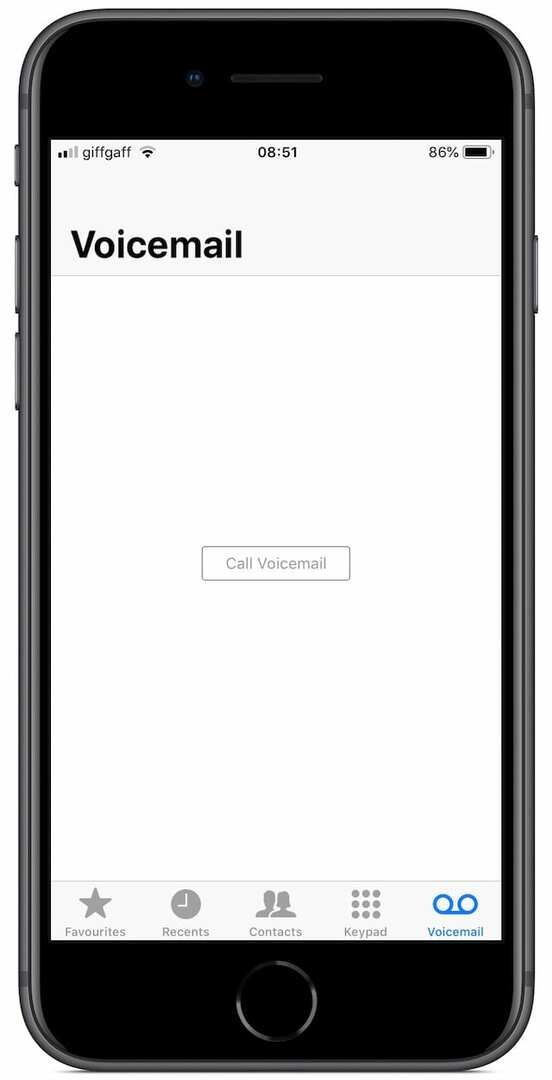
Vizualna glasovna pošta in prepisi glasu v besedilo niso združljivi z vsemi mobilnimi operaterji. Preverite ta seznam na Applovem spletnem mestu in preverite, ali vaš operater deluje z vizualno glasovno pošto.
Za delovanje prepisovanja glasu v besedilo potrebujete tudi aktivno podatkovno povezavo. Če vam je zmanjkalo mobilnih podatkov ali nimate delujoče povezave Wi-Fi, ne morete videti prepisanih sporočil.
Končno, prepis glasovne pošte v besedilo ni na voljo za vse jezike. Če je vaš iPhone nastavljen na jezik, ki ni angleščina, vam storitev morda ne bo na voljo.
Seveda to niso edini razlogi, zakaj lahko pretvorba glasu v besedilo preneha delovati na vašem iPhoneu. Številni uporabniki so imeli težave s programsko opremo in spodaj smo zbrali najboljše rešitve zanje.
Zakaj je moja glasovna pošta prenehala s prepisovanjem, potem ko sem posodobil iOS?
Še posebej pogosto se pojavijo težave s prepisovanjem glasu v besedilo po posodobitvi sistema iOS. Ni nam jasno, zakaj to povzroča toliko težav.
Lahko se zgodi, da posodobitev programske opreme spremeni nastavitve vaše naprave. Drugič lahko uvede napako, ki jo mora Apple popraviti v prihodnji izdaji.
Ne glede na to boste morda spodaj našli delujočo rešitev.
Kako popravim prepis glasovne pošte v besedilo na svojem iPhoneu?
Sledite tem predlogom za odpravljanje težav, če je prepis glasovne pošte v besedilo prenehal delovati na vašem iPhoneu. Dokazano je, da vsak predlog, ki smo ga navedli, deluje za uporabnike, čeprav je težko predvideti, kateri bo deloval za vas.
1. V nastavitvah vklopite Siri

Na prvi pogled se zdi nepovezano, vendar je Sirijevo prepoznavanje glasu ključno orodje za prepisovanje glasu v besedilo. Če ste izklopili Siri v iPhonu, morda zato prepis glasovne pošte v besedilo ne deluje.
Tudi če je Siri že vklopljena, jo izklopite in znova vklopite, da vidite, ali to pomaga.
Kako izklopiti Siri za vaš iPhone:
- Pojdi do Nastavitve > Siri in iskanje.
- Tapnite za izklop Poslušajte "Hey Siri".
- Na iPhone X in novejših: Tapnite za izklop Pritisnite stranski gumb za Siri.
- Na iPhone 8 in starejših: Tapnite za izklop Pritisnite Domov za Siri.

Kako vklopiti Siri za vaš iPhone:
- Pojdi do Nastavitve > Siri in iskanje.
- Na iPhone X in novejših: Tapnite za vklop Pritisnite stranski gumb za Siri.
- Na iPhone 8 in starejših: Tapnite za vklop Pritisnite Domov za Siri.
- Poslušajte "Hey Siri" je neobvezna.
Ko znova vklopite Siri, znova zaženite iPhone, tako da držite tipko Stranski gumb in bodisi Glasnost gumb. Nato preverite glasovno pošto v aplikaciji Telefon.
2. Spremenite jezik ali glas za Siri
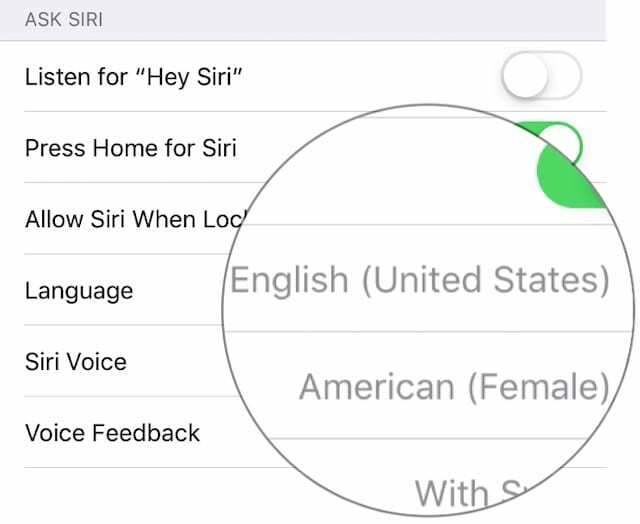
Potreba po vklopu Siri se je morda zdela dovolj nenavadna. Vendar ga morate tudi nastaviti na pravilen glas in jezik! In z "pravilno" mislim na ameriško angleščino namesto britanskega, avstralskega ali katerega koli drugega narečja.
Spremenite jezik in glas Sirija v ameriško angleščino. Ali če je že nastavljeno na to, spremenite v nekaj drugega in nato preklopite nazaj.
tole ne bi smel vpliva na prepise glasovne pošte v besedilo, vendar je deloval pri mnogih uporabnikih.
Kako spremeniti jezik in glas za Siri na iPhonu:
- Pojdi do Nastavitve > Siri in iskanje.
- Pomaknite se navzdol do Vprašaj Siri oddelek.
- Dotaknite se Jezik in ga nastavite na angleščina (Združene države).
- Dotaknite se Siri glas in ga nastavite na ameriški.
3. Posodobite nastavitve iOS in operaterja
Posodobitve za iOS pogosto odpravljajo napake programske opreme, ki so se pojavile z zadnjo izdajo. Včasih te napake vplivajo na storitve, kot je prepis glasovne pošte v besedilo. Zastarele nastavitve operaterja lahko povzročijo tudi težave z vizualno glasovno pošto, saj podatki prihajajo prek vašega operaterja.
Povežite se z internetom in uporabite spodnje korake za posodobitev nastavitev iOS in operaterja na vašem iPhoneu.
Kako posodobiti nastavitve iOS in operaterja na iPhonu:
- Pojdi do Nastavitve > Splošno > Posodobitev programske opreme.
- Počakajte, da vaš iPhone preveri posodobitve.
- Prenesite in namestite vse, kar najde.
- Pojdi do Nastavitve > Splošno > Vizitka.
- Počakajte na tem zaslonu 30 sekund.
- Vaš iPhone vas bo pozval, da posodobite nastavitve operaterja, če pride do posodobitve.

5. Uredite svoj pozdrav glasovne pošte
Nekateri uporabniki so uspeli z urejanjem pozdrava glasovne pošte. To lahko storite v aplikaciji Telefon. Posnemite nov pozdrav ali ga vrnite na privzeto.
Kako urediti pozdrav za glasovno pošto:
- Odprite Telefon aplikacijo in pojdite na glasovna pošta zavihek.
- Dotaknite se lep pozdrav v zgornjem levem kotu.
- Izberite Privzeto ali zabeleži a Po meri pozdrav.
- Dotaknite se Shrani.
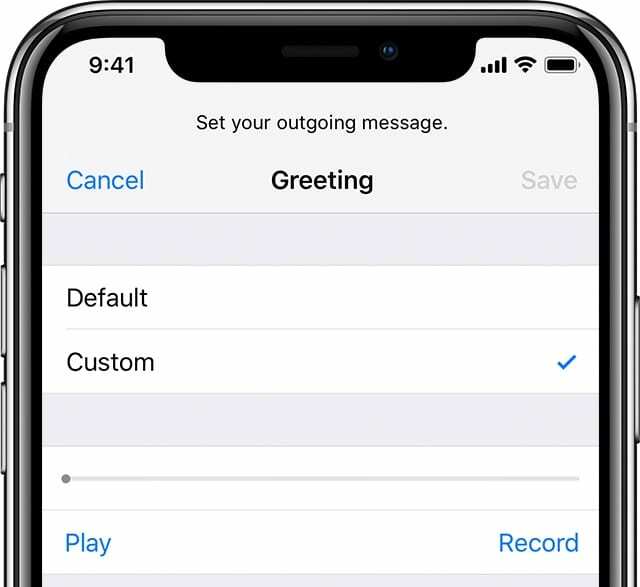
6. Obnovite svoj iPhone z načinom DFU
Čas je za velike puške. Izbrišite napravo in obnovite vse iz varnostne kopije. To lahko tvega vaše podatke in lahko vzame veliko časa.
Razumljivo je, da si vsi ne želijo prizadevati za to, da bi prepisovanje glasovne pošte v besedilo delovalo na njihovem iPhoneu. Toda edina preostala možnost je čakati s prekrižanimi prsti na novo posodobitev programske opreme iz Appla.

Preden nadaljujete, morate narediti novo varnostno kopijo svojega iPhone-a. Brez varnostne kopije boste izgubili vse na vašem iPhoneu.
Način posodobitve vdelane programske opreme naprave (DFU) znova namesti vsak košček programske in vdelane programske opreme na vašem iPhoneu. To je najbolj popolna možna raven obnovitve in tista, ki jo priporočamo. Če želite svoj iPhone preklopiti v način DFU, potrebujete računalnik z zagonom iTunes.
Uporabite spodnja navodila za vaš iPhone. Če se na koncu na zaslonu vašega iPhone-a kaj prikaže, ni v načinu DFU.
Kako obnoviti z uporabo načina DFU na iPhone 8 ali novejšem:
- Povežite svoj iPhone z iTunes s kablom Lightning-USB.
- Hitro pritisnite in spustite Povečaj glasnost gumb.
- Hitro pritisnite in spustite Znižaj glasnost gumb.
- Pritisnite in držite Stranski gumb.
- Po 3 sekundah tudi pritisnite in držite Znižaj glasnost gumb.
- Po 5 sekundah spustite Stranski gumb, vendar še naprej držite Znižaj glasnost gumb.
- iTunes bi moral zaznati napravo v načinu za obnovitev, kliknite Obnovi.
- Ko se vaš iPhone znova zažene, sledite navodilom za obnovitev varnostne kopije.
Za več informacij o načinu DFU z iPhone 8 in novejšimi glejte Ta članek.
Kako obnoviti z načinom DFU na iPhone 7:
- Povežite svoj iPhone z iTunes s kablom Lightning-USB.
- Pritisnite in držite Stranski in Znižaj glasnost gumbi.
- Po 8 sekundah spustite Stranski gumb, vendar še naprej držite Znižaj glasnost gumb.
- iTunes bi moral zaznati napravo v načinu za obnovitev, kliknite Obnovi.
- Ko se vaš iPhone znova zažene, sledite navodilom za obnovitev varnostne kopije.
Kako obnoviti z uporabo načina DFU na iPhone 6S ali starejšem:
- Povežite svoj iPhone z iTunes s kablom Lightning-USB.
- Pritisnite in držite Stranski in Domov gumbi.
- Po 8 sekundah spustite Stranski gumb, vendar še naprej držite Domov gumb.
- iTunes bi moral zaznati napravo v načinu za obnovitev, kliknite Obnovi.
- Ko se vaš iPhone znova zažene, sledite navodilom za obnovitev varnostne kopije.
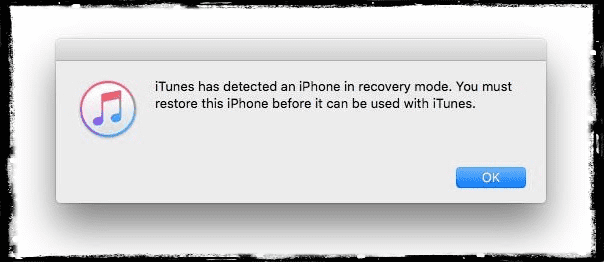
Za več informacij o načinu DFU za iPhone 7 in starejše modele si oglejte Ta članek.
Zaviti
Oglejte si to objavo, če potrebujete dodatno pomoč, da prepisovanje glasovne pošte v besedilo deluje na vašem iPhoneu.
Prav tako bi radi vedeli, kateri je vaš najljubši del Applove storitve Visual Voicemail, sporočite nam v komentarjih!

Dan piše vadnice in vodnike za odpravljanje težav, da bi ljudem pomagal kar najbolje izkoristiti njihovo tehnologijo. Preden je postal pisatelj, je pridobil diplomo iz zvočne tehnologije, nadzoroval popravila v trgovini Apple Store in celo poučeval angleščino na Kitajskem.